电脑中怎么对压缩包文件批量解压
当我们在使用电脑的时候,都会需要对于一些压缩包文件进行解压,如果有大量的压缩包文件的话,除了一个个压缩之外,是否能够进行批量解压操作呢?接下来就由小编来告诉大家。
具体如下:
1. 第一步,打开电脑后,将需要的素材文件下载至电脑中。
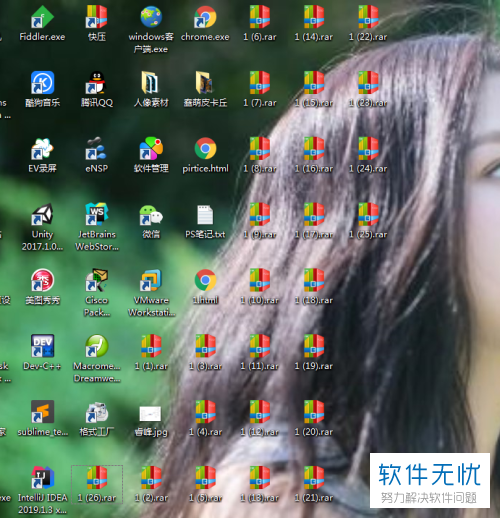
2. 第二步,素材文件下载完成后,选中所有需要进行解压的文件,在这里可以通过shift+ctrl来进行批量选择。

3. 第三步,文件选中完成后,点击鼠标右键,然后在弹出的菜单中找到解压功能选项,根据自己的需要进行方式的选项。
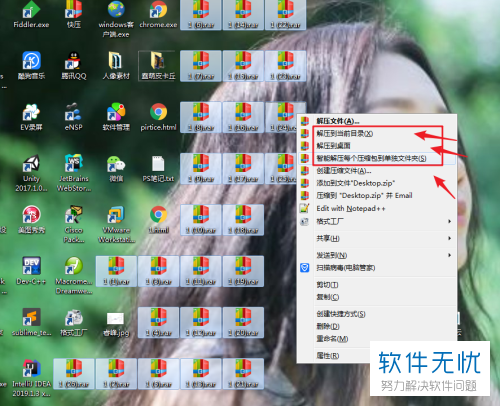
4. 第四步,点击解压后,将会弹出一个解压窗口,在其中可以看到解压的进度。
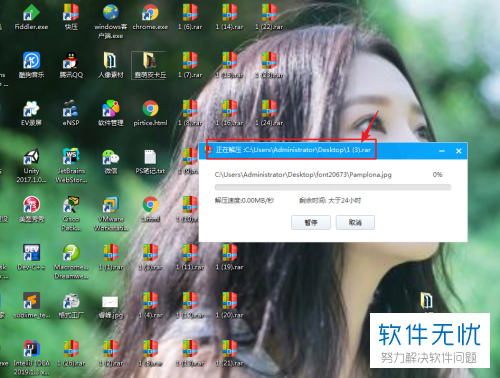
5. 第五步,由于之前选择的是解压到每个单独文件夹内,所以解压出来的文件会保持原本的文件夹形式。
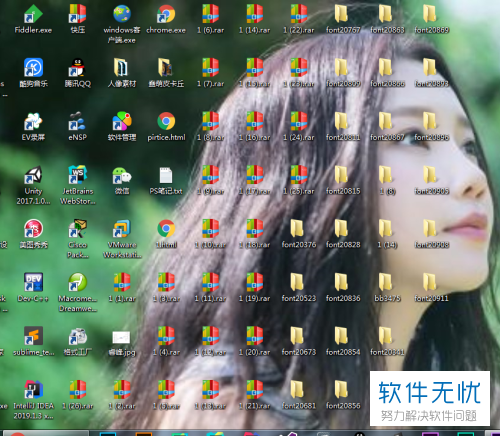
6. 需要注意的是,在选择解压方式的时候,可以根据自己的需要进行选择,因为小编这里的文件素材中有其他的小素材文件,所以不能分散解压。
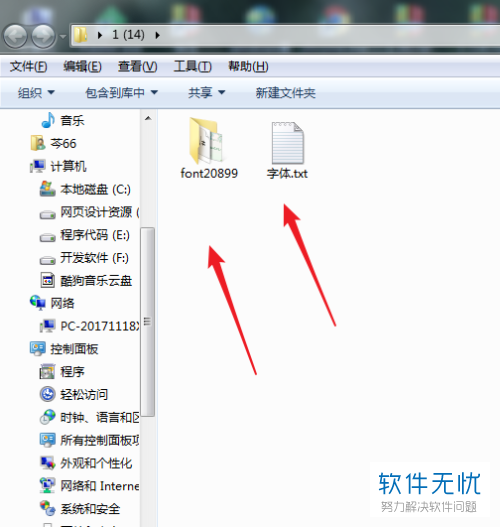
以上就是小编为大家带来的批量解压电脑中的压缩包文件的方法。
分享:
相关推荐
- 【其他】 WPS序号怎么自动填充排序 04-23
- 【其他】 WPS录屏功能在哪 04-23
- 【其他】 WPS快捷键 04-23
- 【其他】 WPS箭头怎么弄出来 04-23
- 【其他】 WPS截图快捷键 04-23
- 【其他】 WPS脚注怎么插 04-23
- 【其他】 WPS加页码怎么弄 04-23
- 【其他】 WPS更新目录 04-23
- 【其他】 WPSh5是什么软件 04-23
- 【其他】 WPS工具栏灰色无法使用 04-23
本周热门
-
iphone序列号查询官方入口在哪里 2024/04/11
-
mbti官网免费版2024入口 2024/04/11
-
输入手机号一键查询快递入口网址大全 2024/04/11
-
oppo云服务平台登录入口 2020/05/18
-
outlook邮箱怎么改密码 2024/01/02
-
苹果官网序列号查询入口 2023/03/04
-
QQ邮箱格式怎么填写 2020/07/21
-
正负号±怎么打 2024/01/08
本月热门
-
iphone序列号查询官方入口在哪里 2024/04/11
-
输入手机号一键查询快递入口网址大全 2024/04/11
-
oppo云服务平台登录入口 2020/05/18
-
outlook邮箱怎么改密码 2024/01/02
-
mbti官网免费版2024入口 2024/04/11
-
苹果官网序列号查询入口 2023/03/04
-
fishbowl鱼缸测试网址 2024/04/15
-
光信号灯不亮是怎么回事 2024/04/15
-
计算器上各个键的名称及功能介绍大全 2023/02/21
-
闲鱼微信收款怎么开通 2024/01/26













